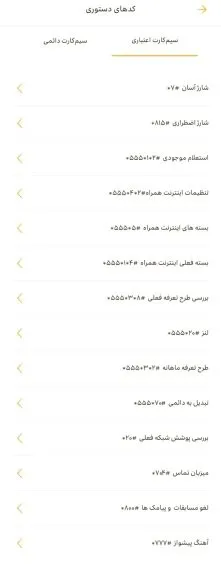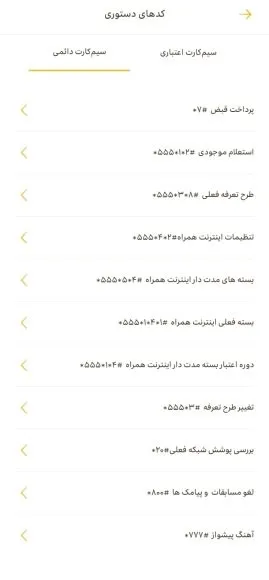تنظیمات اینترنت ایرانسل؛ راهنمای کامل برای تمام سیستمعاملها

This is a modal window.
اگرچه استفاده از اینترنت همراه در ظاهر، به سادگی روشن کردن آیکون مربوط به آن و شروع وبگردی است اما در پس این فرایند ساده، تنظیمات مهمی وجود دارد که اگر به درستی صورت نگیرد، همین کار ساده هم عملی نخواهد شد. هر کاربری که از اینترنت همراه استفاده میکند، صرف نظر از نوع اپراتور، باید تنظیمات اینترنت را بلد باشد تا در مواقعی که با مشکل مواجه میشود، بتواند دلایل وصل نشدن گوشی به اینترنت را شناسایی کرده و با اعمال تغییرات مورد نیاز در تنظیمات، مشکلات قطعی را برطرف کند. تعداد اپراتورهای سرویسدهندهی اینترنت همراه در ایران بسیار زیاد است، اما ایرانسل را میتوان بدون شک یکی از قدیمیترین و بهترین اپراتورها در این زمینه دانست. تنظیمات اینترنت ایرانسل هم خیلی ساده است و پیچیدگی خاصی ندارد. پس کمی از وقت خود را به ما بدهید تا ضمن معرفی مهمترین تنظیمات اینترنت این اپراتور، شما را با آموزشهای دیگری از جلمه تنظیمات اینترنت در اندروید، آیفون و ویندوزفون، خرید بسته، کدهای دستوری اینترنت و راههای افزایش سرعت اینترنت ایرانسل آشنا کنیم.
پیشنیاز اتصال به اینترنت ایرانسل؛ داشتن سیمکارت سازگار با اینترنت پرسرعت
تنظیمات اینترنت ایرانسل در اندروید – کد تنظیمات اینترنت ایرانسل، تنظیمات آنلاین و وارد کردن دستی تنظیمات
روش اول: استفاده از کد تنظیمات اینترنت ایرانسل
روش دوم: دریافت تنظیمات اینترنت ایرانسل اندروید و ایفون به صورت آنلاین
روش سوم؛ وارد کردن تنظیمات به صورت دستی – تنظیمات اینترنت ایرانسل سامسونگ
روش سوم: وارد کردن تنظیمات بهصورت دستی – تنظیمات اینترنت ایرانسل شیائومی
تنظیمات اینترنت ایرانسل اندروید قدیمی
تنظیمات اینترنت ایرانسل در ایفون
تنظیمات اینترنت ایرانسل برای سایر سیستمعاملها
تنظیمات اینترنت برای گوشیهای ویندوزفون
تنظیمات اینترنت برای گوشیهای بلکبری
تنظیمات اینترنت برای گوشیهای سیمبیان
کدهای دستوری ضروری ایرانسل
چرا اینترنت ایرانسل کند است؟ روشهای بالا بردن سرعت اینترنت ایرانسل
تنظیمات اینترنت ایرانسل؛ سخن پایانی
- روش انتقال شارژ ایرانسل؛ آموزش تمامی روشها
- تنظیمات اینترنت همراه اول
- راهنمای کامل تنظیمات اینترنت گوشی شیائومی
پیشنیاز اتصال به اینترنت ایرانسل؛ داشتن سیمکارت سازگار با اینترنت پرسرعت
یکی از دغدغههای اصلی کاربران ایرانسل، استفاده از اینترنت سیمکارت با بالاترین سرعت ممکن است. اگر سیمکارت در یک سال اخیر خریداری نشده باشد و کاربر بخواهد از اینترنت 4.5G یا 5G بهرهمند شود، باید ابتدا سیمکارت خود را به نوع USIM ارتقا دهد. سیمکارتهای قدیمی این قابلیت را ندارند و برای دستیابی به سرعتهای بالاتر، تعویض به USIM ضروری است. همچنین، تنظیمات اینترنت در گوشیهای اندرویدی و آیفون متفاوت است و کاربران باید از روشهای مشخص برای دریافت این تنظیمات اقدام کنند.

برای فعالسازی بهترین تنظیمات اینترنت ایرانسل در اندروید به صورت کلی، سه روش مختلف در دسترس است که هر یک بهراحتی قابل اجراست. با توجه به اینکه همه این روشها برای گوشیهای مختلف مناسب هستند، کاربران آزادی انتخاب دارند تا از هر مسیری که برایشان راحتتر است، تنظیمات اینترنت را فعال کنند. این روشها شامل استفاده از کد دستوری تنظیمات اینترنت ایرانسل، دریافت تنظیمات بهصورت آنلاین و وارد کردن تنظیمات بهصورت دستی هستند. در ادامه، هر یک از این روشها را به طور کامل شرح میدهیم.
توجه داشته باشید اگر در حین نصب تنظیمات اینترنت با پیامی مبنی بر وارد کردن رمز مواجه شدید، رمز پیشفرض برای این تنظیمات 1234 است. این رمز باید بهدرستی وارد شود تا تنظیمات بهصورت کامل نصب و اینترنت فعال شود. این فرایند ساده است و کاربران با دنبال کردن مراحل آن میتوانند بهراحتی اینترنت سیمکارت خود را فعال کنند.
تنظیمات اینترنت ایرانسل در اندروید – کد تنظیمات اینترنت ایرانسل، تنظیمات آنلاین و وارد کردن دستی تنظیمات
روش اول: استفاده از کد تنظیمات اینترنت ایرانسل
یکی از سادهترین و سریعترین روشها برای فعالسازی تنظیمات اینترنت ایرانسل استفاده از کد دستوری تنظیمات اینترنت ایرانسل است. این روش به کاربران این امکان را میدهد تا با شمارهگیری یک کد، اینترنت سیمکارت خود را در کمترین زمان ممکن فعال کنند. برای این کار، کافی است به قسمت شمارهگیر گوشی رفته و کد *555*4*2 (از راست به چپ بخوانید – ستاره، 555، ستاره، 4، ستاره 2، مربع) را وارد کنید.
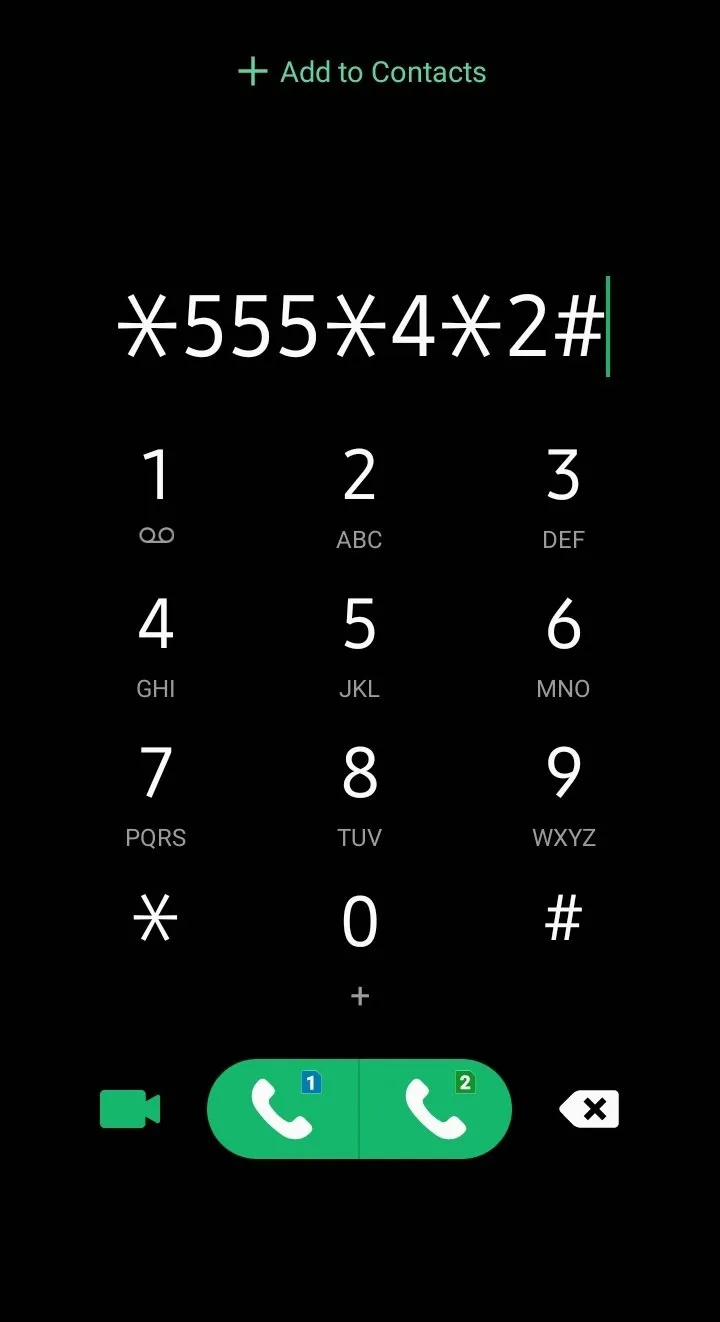
پس از شمارهگیری این کد، یک پیامک حاوی تنظیمات اینترنت (configuration message) به گوشی شما ارسال خواهد شد. این پیام شامل تنظیمات GPRS است که باید آن را ذخیره (Save) یا نصب (Install) کنید. اگر هنگام نصب از شما پین یا رمز خواسته شد، کافی است رمز 1234 را وارد کنید تا تنظیمات بهدرستی نصب شوند.
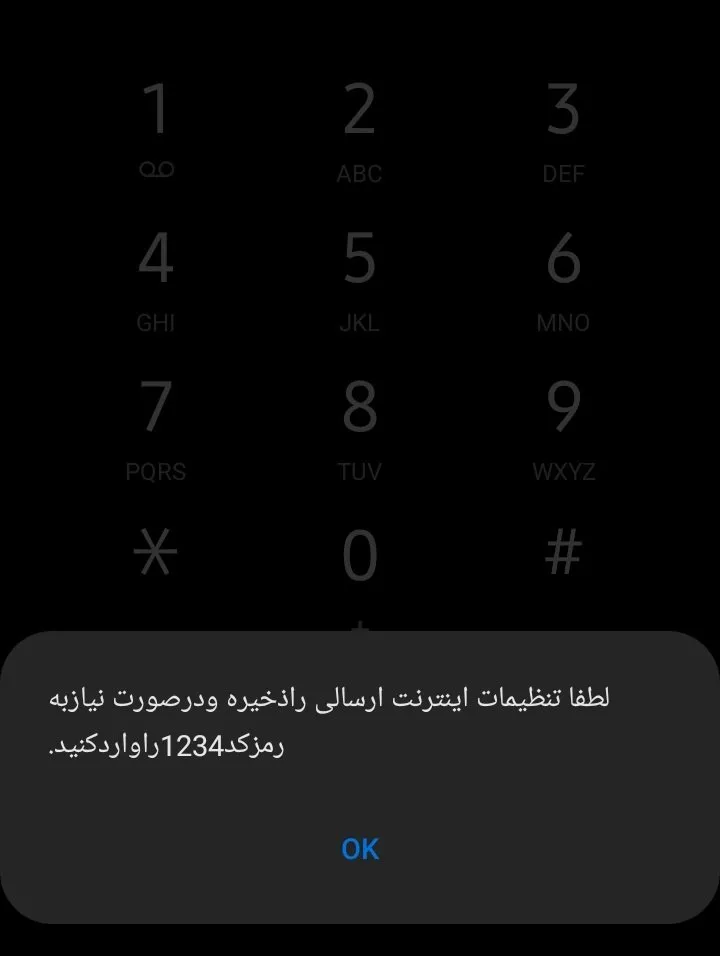
این روش بسیار سریع و آسان است و کاربران را از انجام مراحل پیچیده بینیاز میکند. تنها در چند ثانیه میتوانید اینترنت ایرانسل خود را فعال کرده و از آن استفاده کنید.
روش دوم: دریافت تنظیمات اینترنت ایرانسل اندروید و ایفون به صورت آنلاین
برای دریافت تنظیمات اینترنت ایرانسل بهصورت آنلاین، ابتدا باید به وبسایت رسمی ایرانسل مراجعه کنید. در این صفحه، فرمی برای وارد کردن اطلاعات درخواست میشود. اولین اطلاعات مورد نیاز شماره همراه شماست. شماره ایرانسلی خود را وارد کنید تا یک رمز بهصورت پیامکی برای شما ارسال شود.
پس از دریافت رمز، مجدداً وارد صفحهای مشابه شده و شماره همراه و رمز را وارد کنید. سپس به صفحه جدیدی منتقل میشوید که باید تنظیمات اینترنت را تیک زده و گزینه دریافت تنظیمات اینترنت ایرانسل را انتخاب کنید. پس از این مرحله، پیامکی حاوی تنظیمات اینترنت برای شما ارسال خواهد شد که میتوانید آن را نصب یا ذخیره کنید. در صورت نیاز به وارد کردن رمز، از همان رمز 1234 استفاده کنید.
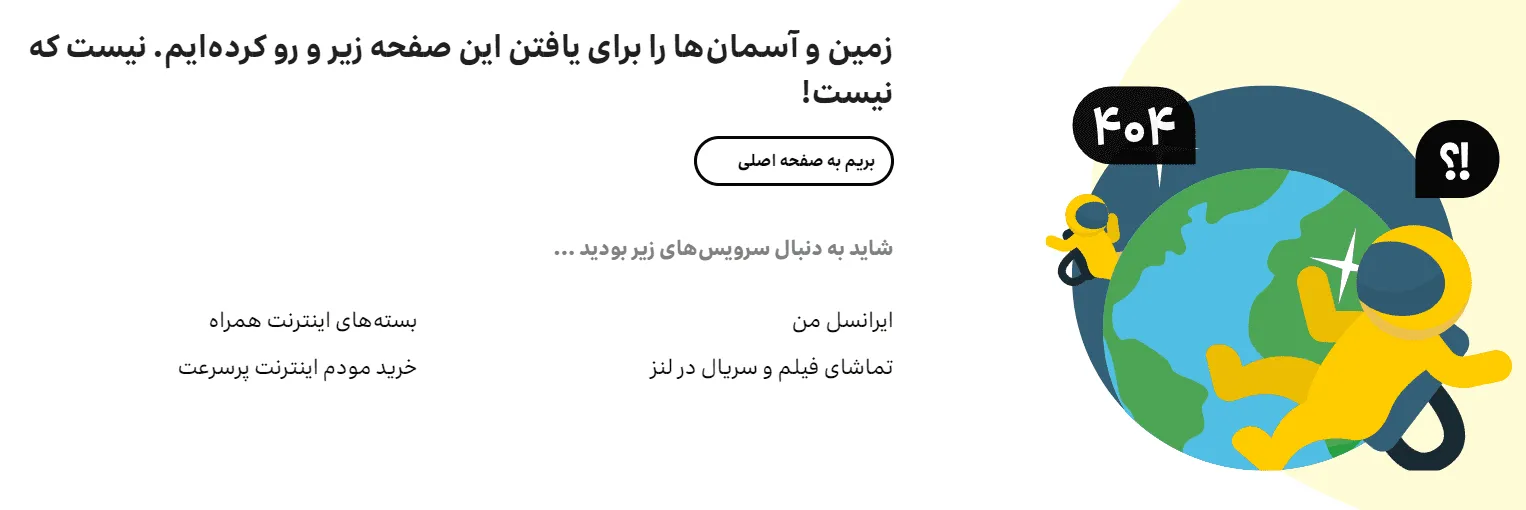
⚠️توجه: متأسفانه این روش فعلا جواب نمیدهد چون در وبسایت ایرانسل هم صفحه مربوط به دریافت آنلاین تنظیمات اینترنت همراه بسته شده است. در تلاش برای ورود به این بخش در سایت ایرانسل با صفحه بالا مواجه میشوید. با این حال این روش و آدرس وبسایت را قرار دادهایم تا در صورت اعمال تغییرات، بتوانید از آن بهرهمند شوید.
روش سوم؛ وارد کردن تنظیمات به صورت دستی – تنظیمات اینترنت ایرانسل سامسونگ
اگر به هر دلیل نتوانستید از دو روش قبلی استفاده کنید، میتوانید تنظیمات اینترنت را بهصورت دستی وارد کنید. برای این کار، مراحل زیر را دنبال کنید. البته در ادامه تنظیمات ایرانسل سامسونگ را به شما آموزش دادهایم اما پایینتر از آن، برای گوشی شیائومی هم این آموزش قرار داده شده است.
- برای پیشبرد تنظیمات اینترنت سامسونگ وارد بخش تنظیمات (Settings) گوشی شوید.
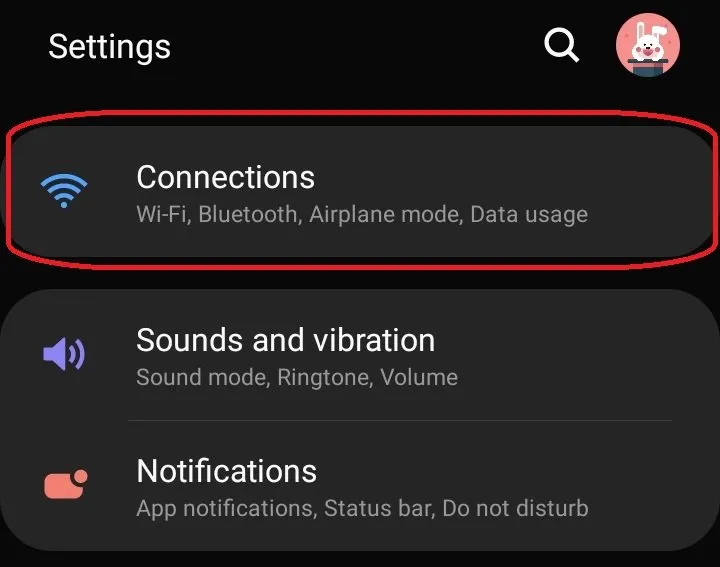
- سپس از قسمت Connections گزینه Mobile Networks را انتخاب کنید.
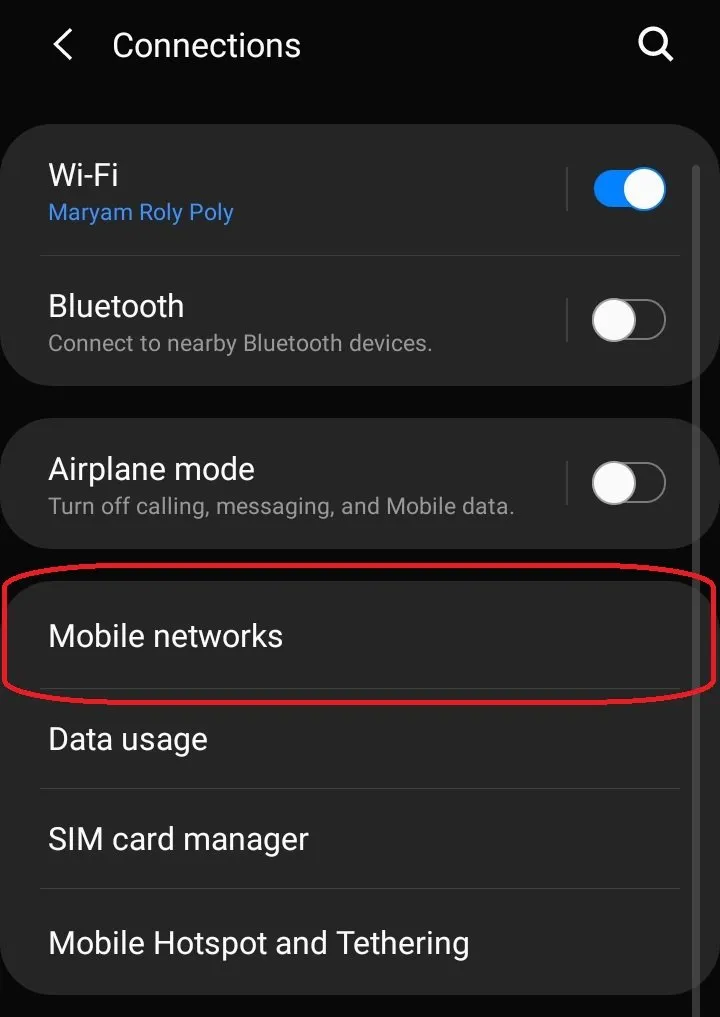
- در این مرحلع به Access Point Names رفته و برای ایجاد یک APN جدید، روی Add ضربه بزنید.
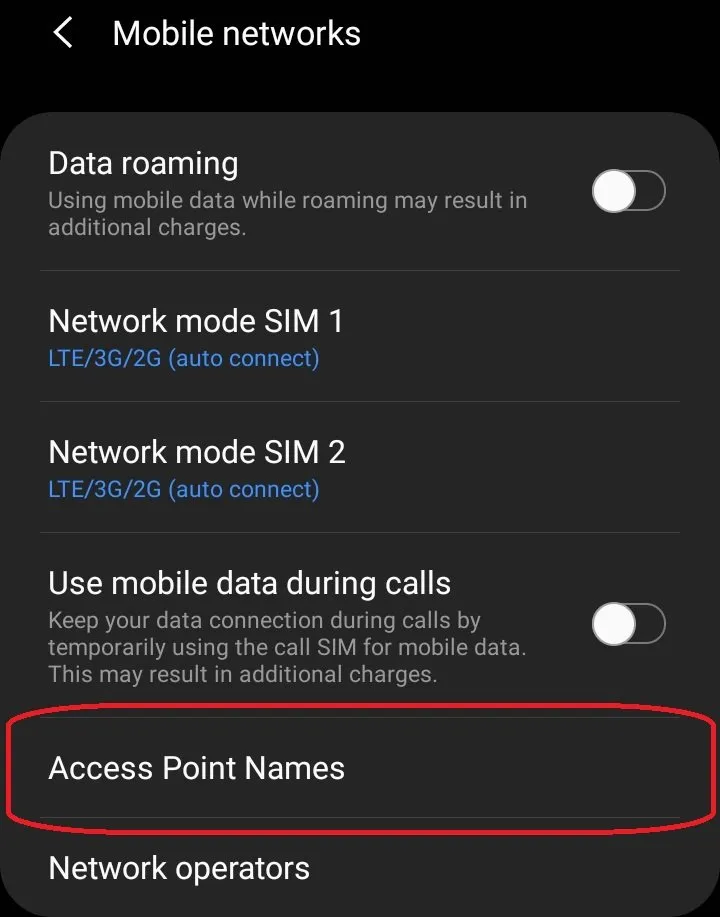
- در صفحه ایجاد APN جدید، در قسمت Name کلمه Irancell-GPRS یا Irancell-Internet یا mtnirancell و در قسمت APN عبارت mtnirancell را وارد و تنظیمات را ذخیره کنید.
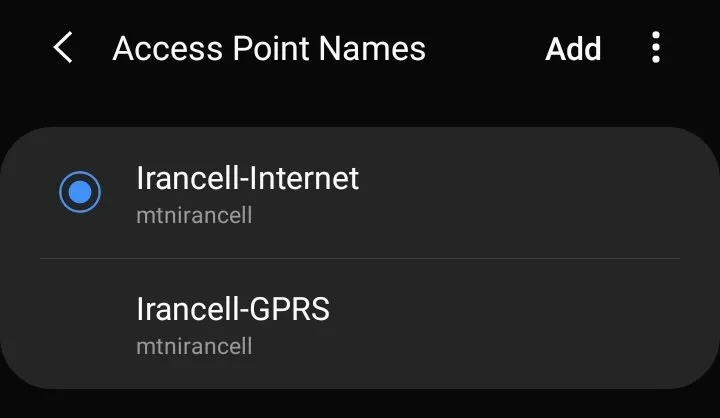
- پس از آن، باید به تنظیمات Mobile Networks بازگردید و حالت شبکه را روی LTE/3G/2G قرار دهید.
با این کار، اینترنت ایرانسل شما بهصورت دستی فعال میشود
روش سوم: وارد کردن تنظیمات بهصورت دستی – تنظیمات اینترنت ایرانسل شیائومی
تنظیمات اینترنت ایرانسل شیائومی هم اصلا کار پیچیدهای نیست. برای وارد کردن این تنظیمات بهصورت دستی، فقط چند مسیر متفاوت را باید طی کنید. در ادامه، مراحل انجام این تنظیمات را توضیح دادهایم؛
- وارد تنظیمات (Settings) گوشی شیائومی شوید.
- وارد قسمت SIM cards & mobile networks (سیمکارتها و شبکههای تلفن همراه) شوید.
- روی سیم کارت مورد نظر خود بزنید. (اگر گوشی تکسیمکارته است، نیازی به این کار نیست.)
- روی گزینه Access Point Names (نامهای نقاط دسترسی) کلیک کنید.
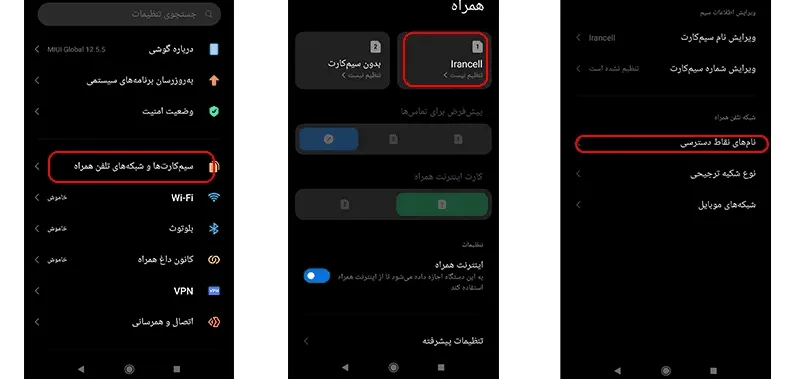
- از طریق گزینه New APN یک نام نقطه دسترسی جدید ایجاد کنید.
- در کادر Name، عبارت Irancell-GPRS یا Irancell-Internet یا mtnirancell و در کادر APN، عبارت Cmcom یا mtnirancell را وارد کنید.
- روی گزینه Save لمس کنید.
- از صفحه خارج شوید و با فعال کردن تیک کنار APN ایجادشده، آن را فعال کنید.
- گوشی را روی حالت هواپیما قرار دهید و پس از چند ثانیه دوباره به حالت عادی برگردانید.
با انجام این مراحل، میتوانید به اینترنت همراه ایرانسل دسترسی پیدا کرده و از بالاترین سرعت آن بهرهمند شوید.
⚠️توجه: شاید در سایتهای مختلف مشاهده کنید که برای انجام تنظیمات ایرانسل در کادر APN، عبارت mtnirancell را در نظر میگیرند. با وجود اینکه در سایت رسمی ایرانسل هم همین عبارت ذکر شده است، اما نام نقطه دسترسی Cmcom سرعت و دسترسی بیشتری را در اختیار شما قرار میدهد. این APN به شما اجازه میدهد تا به اپلیکیشنهای بیشتری که به اینترنت نیاز دارند، بدون محدودیت دسترسی داشته باشید.
تنظیمات اینترنت ایرانسل اندروید قدیمی
اگر از نسخههای قدیمی اندروید استفاده میکنید، برای تنظیم اینترنت ایرانسل، باید مسیر زیر را دنبال کنید.
- ابتدا کد *555*4*2# (از راست به چپ بخوانید) را شمارهگیری کرده و تنظیمات را در صورت دریافت ذخیره کنید.
- سپس به بخش Applications (برنامهها) و Settings (تنظیمات) بروید
- حالا وارد بخش Wireless & Network (بیسیم و شبکه) شوید.
- از آنجا Mobile Networks (شبکههای موبایل) را انتخاب کنید
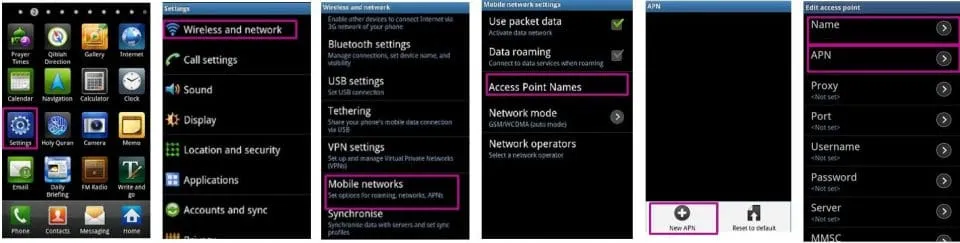
- حالا به بخش Access Point Names (نامهای نقاط دسترسی) (APN) بروید.
- اگر گزینه APN جدید (New APN) را در پایین صفحه نمیبینید، با فشردن کلید منو، این گزینه ظاهر میشود.
- در صفحه ایجاد APN جدید، در قسمت Name کلمه Irancell-GPRS یا Irancell-Internet یا mtnirancell و در قسمت APN عبارت mtnirancell را وارد و تنظیمات را ذخیره کنید.
پیشنهاد میشود بعد از انجام این کار یک بار سیستم خود را ریستارت هم کنید تا دیگر هیچ مشکل و مانعی برای برقراری اتصال شما با اینترنت وجود نداشته باشد.
تنظیمات اینترنت ایرانسل در ایفون
برای فعالسازی تنظیمات اینترنت ایرانسل در ایفون، یک راه وجود دارد که بسیار ساده و شبیه به روش سوم اندروید است. باید بهصورت دستی وارد تنظیمات گوشی شوید و تنظیمات مربوط به APN را بهصورت دستی انجام دهید. کافی است مراحل زیر را دنبال کنید؛
- برای فعالسازی تنظیمات اینترنت ایرانسل در ایفون، اولین قدم ورود به بخش تنظیمات (Settings) گوشی است.
- در این قسمت، باید به منوی Cellular وارد شوید تا به صفحهای دسترسی پیدا کنید که میتوانید تنظیمات مربوط به اینترنت سیمکارت خود را مشاهده و تغییر دهید.
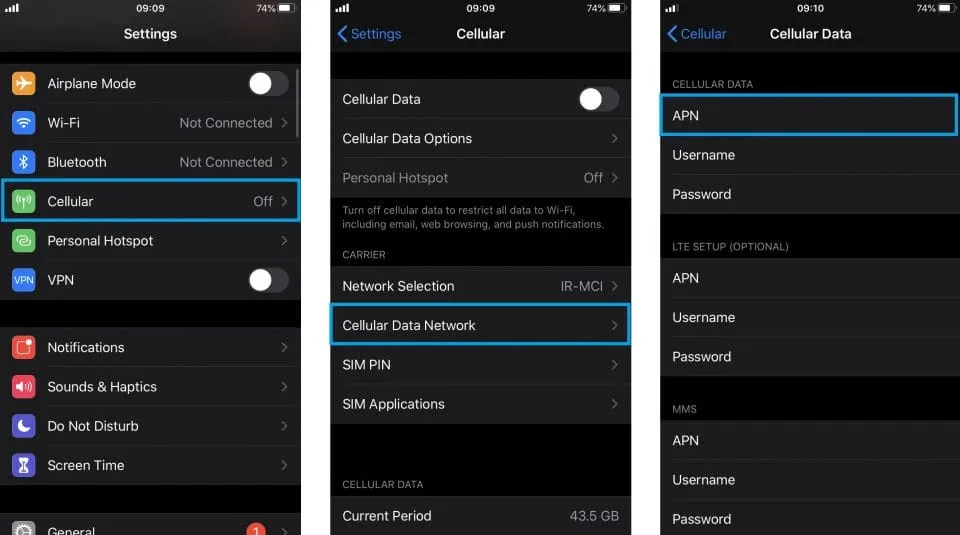
- در صفحه Cellular، به دنبال گزینهای به نام Cellular Data Network بگردید.
- پس از انتخاب این گزینه، تنظیمات اینترنت ایرانسل برای آیفون به شما نمایش داده میشود.
- در صفحه ایجاد APN جدید، در قسمت Name کلمه Irancell-GPRS یا Irancell-Internet یا mtnirancell و در قسمت APN عبارت mtnirancell را وارد و تنظیمات را ذخیره کنید.
- پس از انجام این مراحل، از بخش تنظیمات خارج شوید و گوشی خود را یک بار خاموش و روشن کنید.
پس از راهاندازی مجدد، باید بتوانید علامتهای مربوط به اتصال اینترنت مانند 4G، 4.5G و غیره را در قسمت بالای صفحهنمایش گوشی مشاهده کنید و به اینترنت ایرانسل متصل شوید.
تنظیمات اینترنت ایرانسل برای سایر سیستمعاملها
این روزها گوشیهای هوشمند اندرویدی و آیفون بیشتر بازار را به خود اختصاص دادهاند و سیستمعاملهایی مثل ویندوزفون، بلکبری، و سیمبیان کمتر به چشم میخورند. با این حال، اگر هنوز از یکی از این گوشیهای کمتر رایج استفاده میکنید، جای نگرانی نیست. ما تنظیمات اینترنت ایرانسل برای این سه سیستمعامل را نیز در اختیار شما قرار میدهیم تا مطمئن شوید بدون مشکل به اینترنت متصل خواهید شد.
این راهنماها به شما کمک میکند که اینترنت نوترینو ایرانسل را روی دستگاههای ویندوزفون، بلکبری و سیمبیان خود به درستی تنظیم کنید و دیگر نگران ارتباط اینترنتی نباشید. برای فعالسازی اینترنت ایرانسل روی این سیستمعاملها مسیر زیر را دنبال کنید.
گوشیهای ویندوزفون
برای گوشیهایی که سیستمعامل ویندوز دارند، باید مسیر زیر را دنبال کنید؛
- ابتدا کد *555*4*2# (از راست به چپ بخوانید) را شمارهگیری کرده و تنظیمات را در صورت دریافت ذخیره کنید.
- پس از آن وارد بخش تنظیمات شوید و گزینه Access Point را انتخاب کنید. در برخی گوشیها این گزینه ممکن است Mobile Network نام داشته باشد.
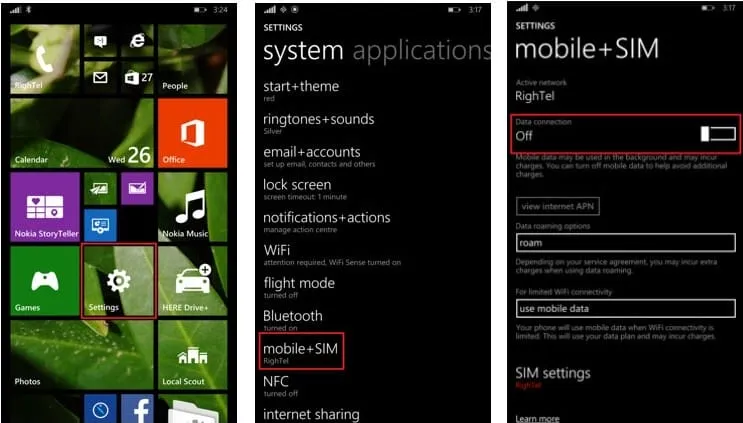
- در صفحه باز شده، لیستی از نقاط دسترسی موجود را مشاهده میکنید. اگر قبلاً نقطه دسترسی ایجاد نکردهاید، روی دکمه Add در پایین صفحه کلیک کنید.
- در صفحه ایجاد APN جدید، در قسمت Name کلمه Irancell-GPRS یا Irancell-Internet یا mtnirancell و در قسمت APN عبارت mtnirancell را وارد و تنظیمات را ذخیره کنید.
- نیازی به پر کردن قسمتهای نام کاربری و رمز عبور نیست.
- در نهایت روی گزینه Save (ذخیره) کلیک کنید.
گوشیهای بلکبری
برای تنظیم اینترنت نوترینو در گوشیهای بلکبری مسیر زیر را دنبال کنید.
- ابتدا کد *555*4*2# (از راست به چپ بخوانید) را شمارهگیری کرده و تنظیمات را در صورت دریافت ذخیره کنید.
- سپس به منوی All و پس از آن به Settings بروید.
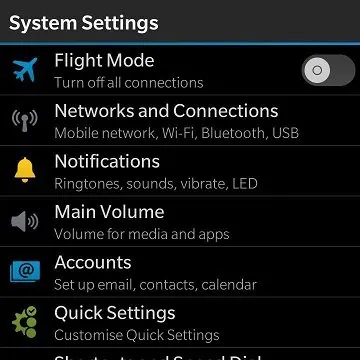
- در قسمت تنظیمات وارد گزینه Network and Connections شوید.
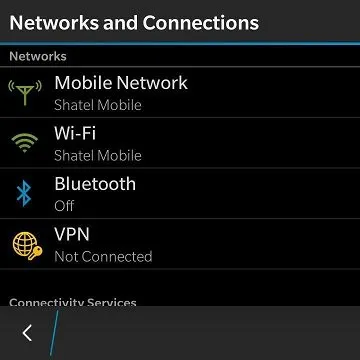
- سپس وارد گزینه Mobile Networks شوید.

- در صفحه APN Settings، در قسمت Access Point Name (APN) کلمه Irancell-GPRS یا Irancell-Internet یا mtnirancell را وارد و تنظیمات را ذخیره کنید.
- سایر قسمتها نیازی به تغییر ندارند.
- در پایان، با فشردن دکمه منوی بلکبری، تغییرات را ذخیره کرده و از تنظیمات خارج شوید.
- توجه داشته باشید در قسمت Mobile Networks و در قسمت Network Technology شما همچنین میتوانید نوع اینترنت همراه را هم مشخص کنید.
گوشیهای سیمبیان
برای گوشیهای سیمبیان که عمدتاً در دستگاههای نوکیا یافت میشوند، برای تنظیمات اینترنت ایرانسل باید مسیر زیر را دنبال کنید؛
- ابتدا کد *555*4*2# (از راست به چپ بخوانید) را شمارهگیری کرده و تنظیمات را در صورت دریافت ذخیره کنید.
- به بخش Setting و سپس به Connectivity بروید.
- در ادامه، گزینه Settings و بعد Destinations را انتخاب کنید.
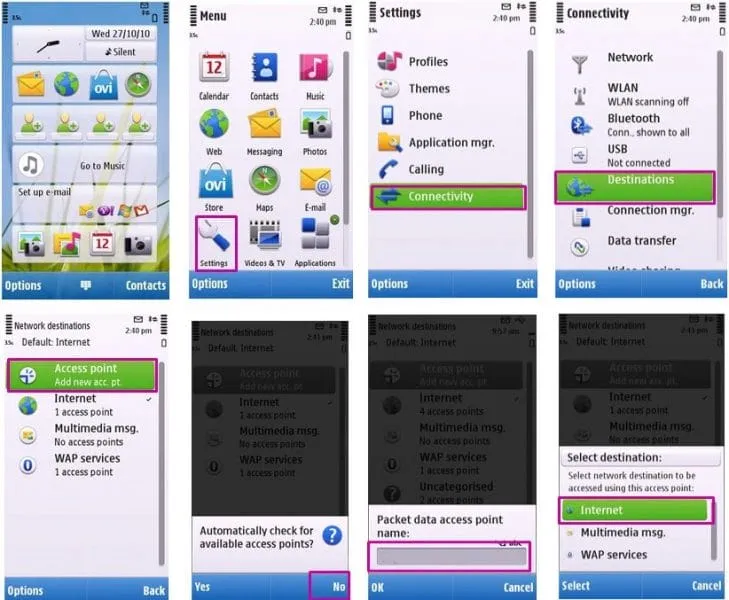
- اگر از قبل APN تنظیم شده باشد، گزینه Internet را انتخاب کنید. در غیر اینصورت، گزینه Access point را برای ایجاد یک APN جدید انتخاب کنید.
در بخش Connection Name، عبارت Irancell-GPRS یا Irancell-Internet یا mtnirancell و در قسمت APN، عبارت mtnirancell را وارد و تغییرات را ذخیره کنید.
حالا میتوانید با خیال راحت از اینترنت استفاده کرده و لذت ببرید.
کدهای دستوری ضروری ایرانسل
اپراتور ایرانسل برای راحتی کاربران خود، کدهای دستوری متعددی را در اپلیکیشن ایرانسل من و سایت رسمی خود ارائه کرده است. این کدها به شما این امکان را میدهند که در کمترین زمان ممکن به تنظیمات و سرویسهای مختلف دسترسی داشته باشید. با استفاده از این کدها، نیازی به مراجعه حضوری یا گشتن در تنظیمات پیچیده نخواهید داشت.
برای تنظیم اینترنت همراه خود، میتوانید از کد 55542# استفاده کنید. اگر قصد خرید یا مشاهده بستههای اینترنت همراه را دارید، کافی است کد 5555# را شمارهگیری کنید. همچنین، برای بررسی بسته فعلی اینترنت خود میتوانید از کد 55514# بهره ببرید.
در نهایت، اگر به دنبال بستههای اینترنت مدتدار هستید، ایرانسل کد 5555*5# را برای این منظور در نظر گرفته است. با شمارهگیری این کد، لیستی از بستههای موجود برای شما نمایش داده خواهد شد تا بتوانید بسته مناسب خود را انتخاب کنید.
سایر کدهای دستوری مهم ایرانسل به شرح زیر هستند؛ (این کدها را از راست به چپ بخوانید).
- *#7 شارژ آسان و پرداخت قبض
- *#815 شارژ اضطراری
- *555*1*#2 استعلام موجودی
- *555*4*#1 تنظیمات پیام چندرسانهای
- *555*4*#2 تنظیمات اینترنت همراه
- *555*#5 بستههای اینترنت همراه
- *555*1*#4 بسته فعلی اینترنت همراه
- *555*5*#5 بستههای مدتدار اینترنت همراه
- *555*3*#8 بررسی طرح تعرفه فعلی
- *555*#20 لنز
- *555*3*#2 طرح تعرفه ماهانه
- *555*#70 تبدیل به دائمی
- *#20 بررسی پوشش شبکه فعلی
- *#704 میزان تماس
- *#136 جزیره هوشمند ایرانسل
- *#800 لغو مسابقات و پیامکها
- *#777 آهنگ پیشواز
- *555*1*#2 استعلام موجودی
- 555*3*#8 طرح تعرفه فعلی
- *555*1*4*#1 دوره اعتبار بسته مدتدار اینترنت همراه
- *555*#3 تغییر طرح تعرفه
- *#777 آهنگ پیشواز
این کدهای دستوری با ورود به برنامه ایرانسل من، انتخاب منوی همبرگری سمت راست-بالا و انتخاب گزینهی نخست هم در دسترس هستند.
چرا اینترنت ایرانسل کند است؟ روشهای بالا بردن سرعت اینترنت ایرانسل
گاهی اوقات، ممکن است با افت سرعت اینترنت مواجه شوید و نیاز داشته باشید تا سرعت اینترنت خود را افزایش دهید. این وضعیت معمولاً زمانی پیش میآید که از اینترنت برای انجام فعالیتهای سنگین مانند استریم، دانلود فایلهای بزرگ، یا بازیهای آنلاین استفاده میکنید و سرعت کافی در اختیار ندارید. اگرچه این روزها اختلالاتی در سرعت اینترنت تجربه میشود، اما با استفاده از روشهای سادهای میتوانید سرعت اینترنت ایرانسل را بهبود دهید. در ادامه، راه حل مشکل کاهش سرعت اینترنت را به صورت خلاصه شرح دادهایم؛

- راهاندازی مجدد گوشی موبایل
- جابهجایی مکان استفاده از اینترنت برای پیدا کردن آنتن و سرعت بالاتر
- کاهش حافظه پر شده با پاک کردن برنامههای اضافی
- غیرفعال کردن Data Saver گوشی
- رعایت سقف مصرف اینترنت
- خاموش کردن نرمافزار تغییر IP
- بازنشانی تنظیمات شبکه
- بستن برنامههای پسزمینه
- بستن تب تبلیغات
- جایگذاری مجدد سیمکارت
این روشها قرار است شما را به سرعت واقعی نت خریداری شده نزدیک کنند، نه اینکه انتظار داشته باشید با انجام این کارها، سرعت اینترنت شما دگرگون خواهد شد. حالا که با روشهای اتصال گوشی به اینترنت ایرانسل و همچنین حل مشکلات ناشی از عدم اتصال به اینترنت و… آشنا شدهاید، پیشنهاد میکنیم به مطلب بهترین مودم ایرانسل هم سری بزنید تا با خرید مودمهای سریع و جذاب این اپراتور، بالاترین سرعت اینترنت همراه را تجربه کنید.
سخن پایانی
در این مطلب، با معرفی انواع و اقسام راهها و روشهای فعالسازی اینترنت ایرانسل به شما آموزش دادیم تا بهراحتی تنظیمات اینترنت همراه خود را فعال و بستههای مناسب را انتخاب کنید. این کدها به شما این امکان را میدهند که بهسرعت به اطلاعات مورد نیاز خود دسترسی پیدا کنید و تجربهای آسان و بدون مشکل از اینترنت همراه داشته باشید. همچنین، برای تمامی سیستمعاملها، دستورالعملهای فعالسازی اینترنت بهصورت جامع ارائه شده است تا تمامی کاربران بتوانند بهراحتی از خدمات ایرانسل بهرهمند شوند. با دنبال کردن این راهنما، میتوانید اینترنت خود را بهسرعت و بدون دردسر راهاندازی کنید و از آن لذت ببرید.
منبع: دیجیکالا مگ